opomba,
Dostop do te strani zahteva pooblastilo. Poskusite se vpisati alispremeniti imenike.
Dostop do te strani zahteva pooblastilo. Poskusite lahko spremeniti imenike.
Prilagodite potek v oblaku tako, da dodate eno ali več naprednih možnosti in več dejanj za isti sprožilec. Na primer, dodajte napredno možnost, ki pošlje e-poštno sporočilo kot visoko prioriteto. Poleg pošiljanja e-pošte, ko je element dodan na seznam, ustvarjen v storitvi Microsoft Lists, ustvarite datoteko v storitvi Dropbox, ki vsebuje iste podatke.
Nasvet
Za podrobne informacije o uporabi SharePoint z Power Automate glejte SharePoint dokumentacijo.
Zahteve
Dodaj še eno dejanje
V tem postopku dodate dejanje na sredino poteka. S tem dejanjem shranite datoteko v svoj Dropbox in arhivirate element na seznamu.
Prijavite se v Power Automate.
V levem podoknu izberite Moji tokovi.
Na seznamu potekov izberite ikono Uredi ob poteku, ki ga želite urediti.

Izberite Nov korak, v iskalno polje vnesite dropbox in na seznamu Dejanja izberite Ustvari datoteko - Spustni meni .
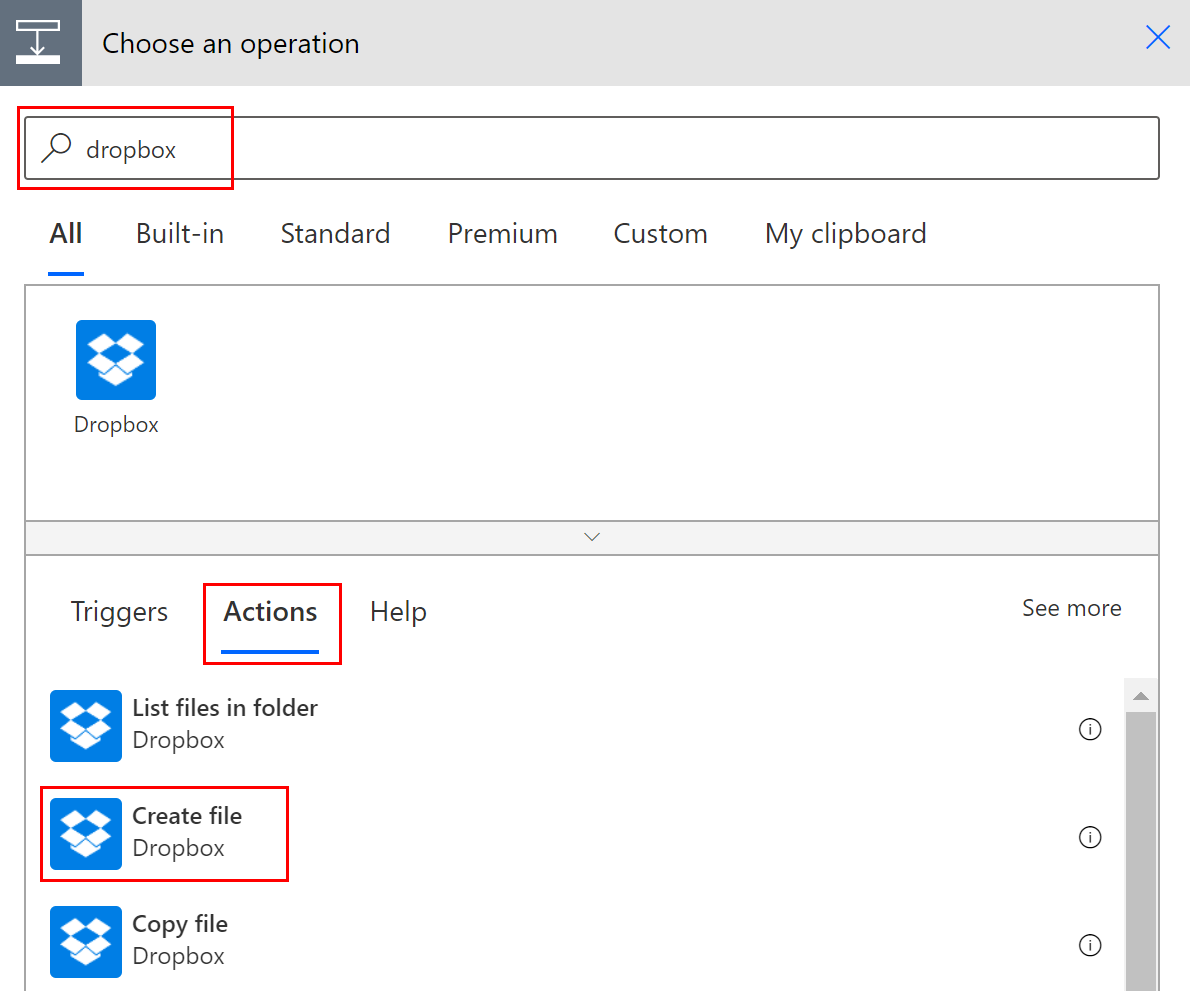
Če boste pozvani, vnesite svoje poverilnice za Dropbox.
Izberite ikono mape na desni strani polja *Pot mape*.
Izberite > in nato izberite mapo, v katero želite postaviti novo datoteko.

V polje Ime datoteke vnesite ime nove datoteke. Imenu datoteke obvezno dodajte končnico, na primer ».txt«. Tukaj uporabimo **TweetId** v imenu datoteke, da zagotovimo edinstvenost datotek. Morda boste morali izbrati Več informacij , da najdete žeton TweetId .
V polje Vsebina datoteke vnesite besedilo, ki ga želite, da datoteka vsebuje. Žetone lahko dodate tudi v polje Vsebina datoteke .
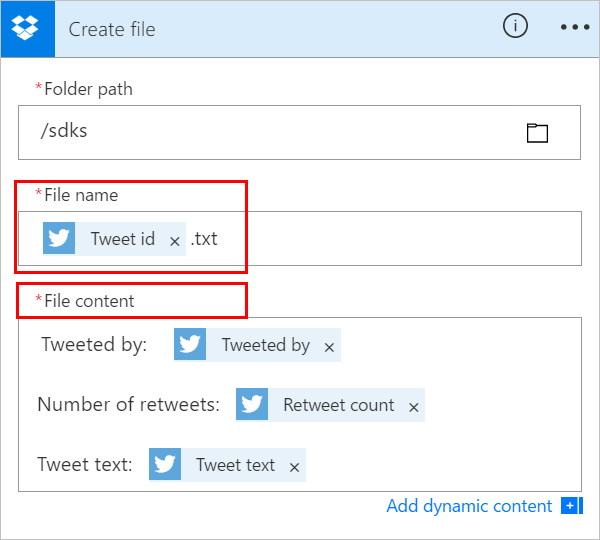
Pomembno
Če se ime datoteke, ki ga vnesete, ujema z imenom obstoječe datoteke v izbrani mapi, se obstoječa datoteka prepiše.
Shranite svoj tok.
Pošlji tvit, ki vsebuje ključno besedo, ki si jo navedel/a.
V minuti se v vašem računu Dropbox ustvari datoteka.
Spreminjanje vrstnega reda ali brisanje dejanja
Če želite prejemati e-pošto po tem, ko je datoteka ustvarjena v Dropboxu, premaknite dejanje Dropbox tako, da povlečete njegovo naslovno vrstico nad dejanje e-pošte. Spustite dejanje Dropbox nad puščico med sprožilcem (Ko je objavljen nov tvit) in dejanjem e-pošte. (Kuzorček označuje, ali je dejanje pravilno postavljeno.)
opomba,
Koraka ne morete premakniti pred drugega, če uporabljate kakršne koli izhode iz tega koraka.
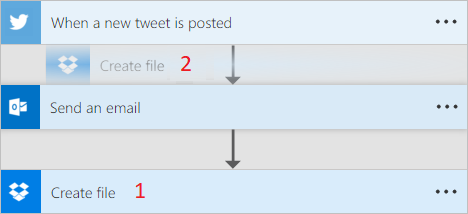
Če želite izbrisati dejanje, izberite ... (tri pike) blizu desnega roba naslovne vrstice za dejanje, ki ga želite izbrisati, izberite Izbriši in nato izberite V redu.
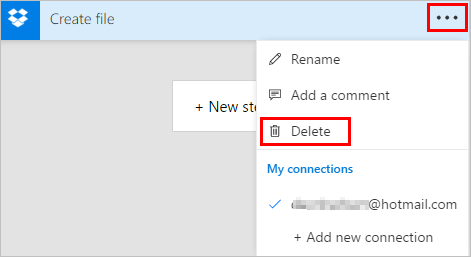
Opomba: Dejanja ne morete izbrisati, če kjer koli v poteku uporabljate kakršne koli njegove izhode. Najprej odstranite te izhode iz polj in nato lahko izbrišete dejanje.
Dejanja kopiranja in lepljenja
Če želite med načrtovanjem poteka v oblaku podvojiti dejanja, jih lahko kopirate in prilepite. Če na primer gradite pogoj in želite podobna dejanja na strani Če da in strani Če ne , lahko prvo dejanje zgradite na eni strani in ga nato kopirate na drugo stran. To je alternativa ustvarjanju obeh dejanj iz nič.
Kopiranje dejanja
V naslovu menija dejanj izberite ... (tri pike).
Izberite Kopiraj v moje odložišče.
Izberite Nov korak kamor želite, da se vaše dejanje premakne.
Bodite pozorni na zavihek Moje odložišče , ki vam omogoča izbiro med vsemi kopiranimi dejanji.
Izberite element, ki ga želite prilepiti.
Dodaj napredne možnosti
Začnite s tokom v oblaku, ki ima dejanje *Pošlji e-pošto (V2)*.
Na dnu kartice Pošlji e-pošto (V2) izberite Prikaži napredne možnosti.
Vidite napredne možnosti za pošiljanje e-pošte. Beseda Prikaži se spremeni v Skrij , tako da lahko preklopite med naprednimi možnostmi.
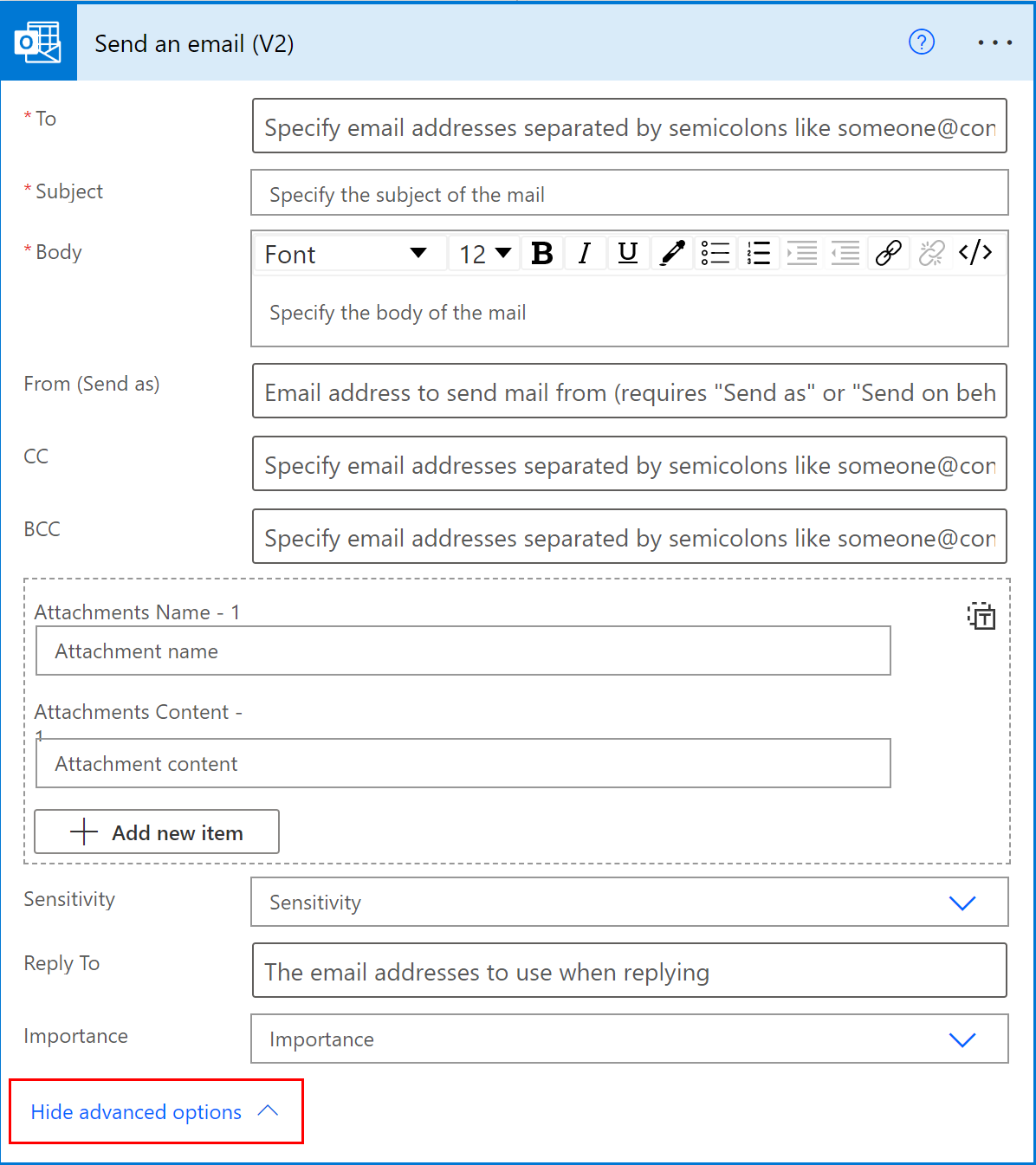
Na spustnem seznamu Pomembnost izberite Visoka.
Izberite Skrij napredne možnosti.
Shranite svoj tok.
Uporabite sočasno prisotnost, da boste obveščeni o vseh urednikih
Power Automate prikaže seznam drugih ustvarjalcev, ki hkrati urejajo potek. Seznam urednikov se občasno posodablja.
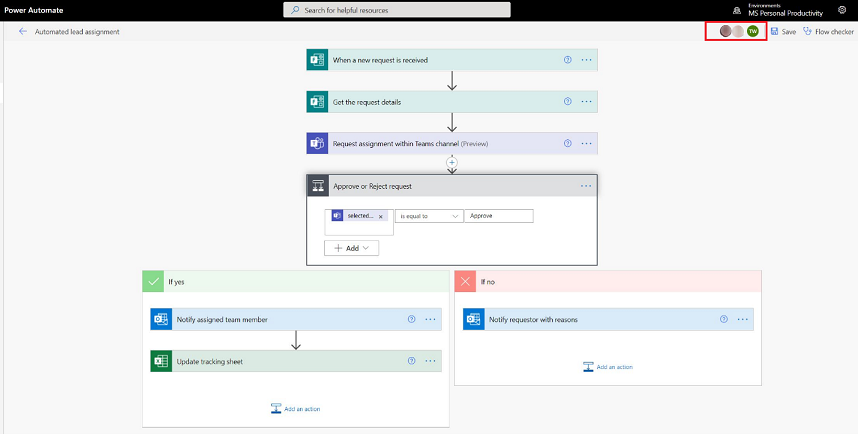
Dodajanje komentarjev k dejanjem in sprožilcem
Ustvarjalci lahko med gradnjo svojih tokov delijo komentarje s sodelavci. Lahko dodajajo ali urejajo komentarje, odgovarjajo na niti komentarjev ter rešujejo in brišejo niti komentarjev. Za dejanja in sprožilce je mogoče imeti več niti komentarjev.
Pomembno
Komentarji so podprti za okolja, ki imajo podatkovno bazo. Dataverse
Če želite dodati komentar kateremu koli dejanju ali sprožilcu v poteku, sledite tem korakom.
V naslovu sprožilca ali dejanja izberite ... (tri pike).
Izberite Nov komentar.
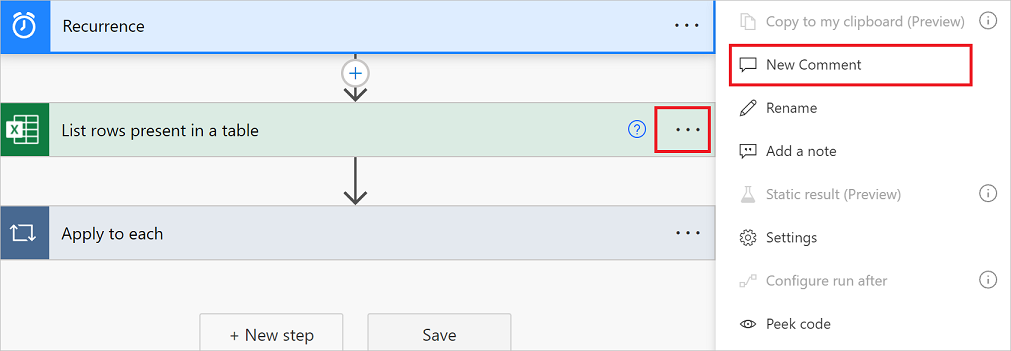
Odpre se podokno s komentarji.
Vnesite komentar k svojemu dejanju z oznako *za* druge. @mention Če to storite, jim boste poslali e-poštno obvestilo, ko boste izbrali ikono Pošlji.
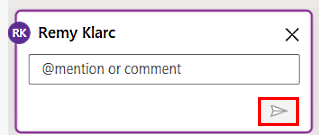
Če oseba, ki jo želite obvestiti, ni solastnik poteka, dobi možnost »Deli in obvesti«. @mention Izberite to možnost, če želite potek deliti z drugim uporabnikom in samodejno poslati e-poštno obvestilo.
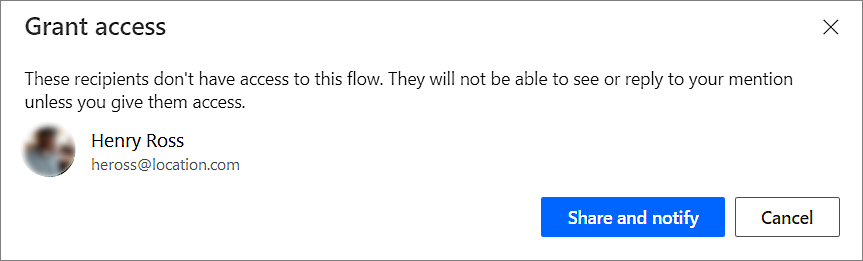
V polje Začni pogovor v podoknu Komentarji vnesite komentarje in jih nato objavite.
Oblikovalec na karticah dejanj prikazuje vizualne namige, ki prikazujejo število niti komentarjev v vsaki od njih. Power Automate
![]()
Omejitve
- Ustvarjalci morajo potek shraniti vsaj enkrat, preden lahko dodajo komentar.
- Ikone števila niti komentarjev se ne prikažejo za kontrolna dejanja, kot so pogoj, stikalo in obseg.
- Komentarji niso dovoljeni za poteke upravljanih rešitev.
- Možnost Deli in obvesti je na voljo samo za poteke, ki se ne zavedajo rešitve. Za poteke, ki se zavedajo rešitev, je @mentioning omejeno na uporabnike, ki so že solastniki poteka.
Odpravite konflikte zaradi več urejanj
Če več uporabnikov hkrati spreminja potek, Power Automate izdelovalcu predstavi ustrezne možnosti za zmanjšanje konfliktov med shranjevanjem. Izdelovalec se lahko odloči za osvežitev definicije poteka ali za shranjevanje kopije poteka, da ohrani svoje spremembe.
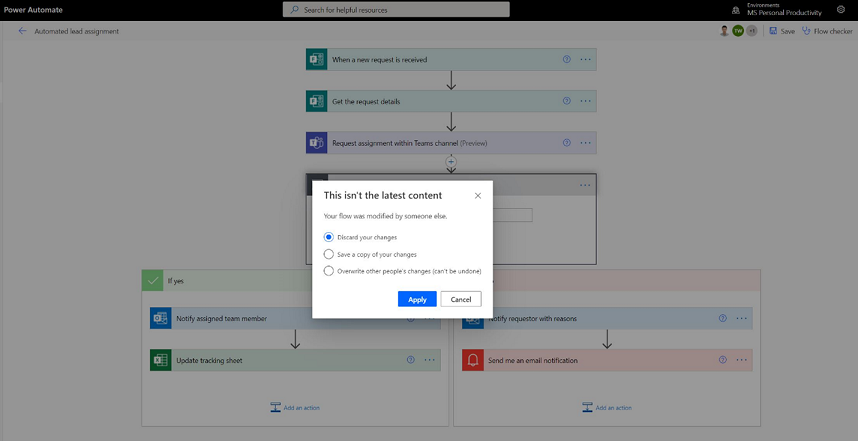
Nov urejevalnik izrazov za dejanja (poskusna funkcija)
Ali imate težave s pisanjem izrazov v svojih dejanjih poteka? Izboljšan urejevalnik izrazov lahko uporabljate v poskusnem načinu. Če želite uporabiti izboljšani urejevalnik izrazov, omogočite nastavitev Eksperimentalne funkcije in izberite fx na dejanju.
Velik pogled urejevalnika izrazov vam pomaga upravljati bogate in kompleksne izraze.
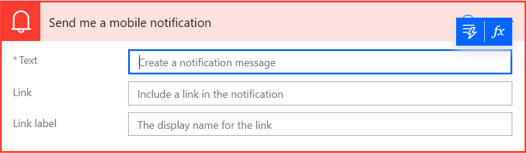
Urejevalnik izrazov vam omogoča izbiro dinamične vsebine v izrazih, ne da bi morali preklapljati med zavihki.
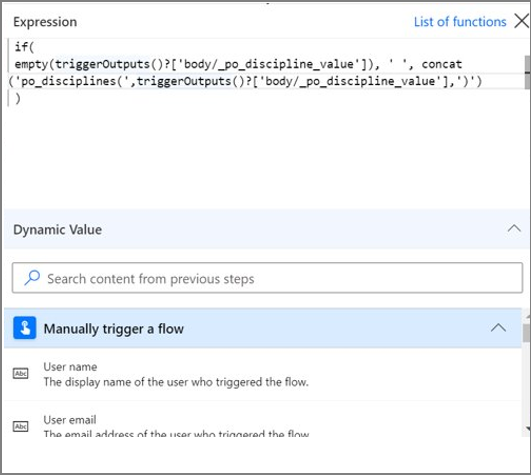
Urejevalnik izrazov ohrani izraze z napakami in odblokira pogled za vzporedno delo na drugih delih poteka.
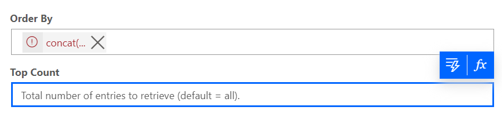
opomba,
Nekatera dejanja morda ne podpirajo novega urejevalnika izrazov.